Windows Pre Boot Environment (WinPE), mini bir işletim sistemi gibi düşünülebilir. Herhangi bir taşınabilinir aygıtta (CD,DVD, Flash Disk, ..vs.) bilgisayara takılarak boot edildiğinde ram bellekten çalışarak bize sabit disklerimize ulaşım imkanı ve hataları düzeltebilme imkanı sağlamaktadır. WinPE ile boot edilmiş bir pc’de herhangi bir işletim sistemi bulunmak zorunda değildir. WinPE tek bir cd’de kullanılabildiği gibi aslında günümüzde işletim sistemlerimizi deploy etmemiz için oluşturulan yazılımlarda WinPE’yi kullanmaktadır. WinPE ye isteğe göre çeşitli marifetlerde eklenilebilir. Örneğin Windows PE DVD içeriğine Remote Desktop’ın .exe’side eklenerek çalıştırıldığında, üzerinde işletim sistemi olmayan bir PC’nin Windows PE’den boot ettirildikten sonra istenilen Terminal Server’a bağlanması sağlanabilir. Bu ya da benzer şekilde çalıştırılan bir PC ayrıca WinPE’nin NTFS desteği, Network desteği, 32 ve 64 bit driver desteğinden de yararlanacaktır. Bunun yanında WinPE birçok script dilinide destekler ve çalıştırır. Bu sayede de WDS ve MDT gibi Microsoft yazılım ve araçlarında esnek bir biçimde kullanılabilinmiştir. Kısacası yapabilecekleriniz birazda sizin hayal gücünüzle orantılıdır diyebiliriz.
WinPE Cd’si Oluşturmak
WinPE, Windows AIK paketinin bir bileşenidir. Öncelikle WAIK indirilerek kurulmalıdır. Ayrıca işletim sistemimizinde Windows XP SP2 ve Server 2003 SP1 üzeri bir işletim sistemi olması gerekmektedir.
Windows AIK’i indirmek için buraya tıklayın.
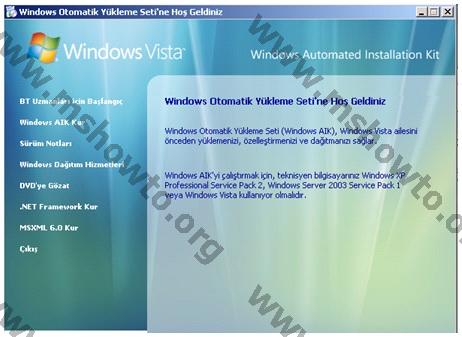
Resim-1
1. Yukarıdaki linkte ki Waik dosyasını (993 MB) indirip bir DVD ye yazın. Yazdırmış olduğunuz DVD’yi çalıştırdığınızda aşağıdaki gibi bir karşılama ekranı ile karşılaşacaksınız.
2. Öncelikle MSXML ve .NET Framework yazılımlarını kurun. Ardından Windows AIK Kur’a tıklayarak WAIK kurulumuna başlayabiliriz.
3. Klasik kurulumumuzu gerçekleştirdikten sonra “Başlat/Programlar/Microsoft Windows AIK/ Windows PE Araçları Komut İstemi” ni açın ve aşağıdaki komutu çalıştırın.
copype X86 C:\WinPE

Resim-2
Bu komut C:\ sürücüsü altına bir Winpe klasörü oluşturacak ve gerekli winPE dosyalarını bu klasörün içerisine kopyalayacak. Bu komut 32 bit içindir.
4. Şimdide oluşturacağımız DVD’nin içerisine birde Imagex.exe aracını atıyoruz. Bu aracıda eklememizin sebebi WinPE cd sini aynı zamanda image almak ve image geri dönmek içinde kullanabilmemizdir. Imagex.exe aracını eklemek içinde aşağıdaki komutu çalıştıralım.
copy “C:\Program Files\Windows AIK\Tools\x86\imagex.exe” c:\WinPE\ISO

Resim-3
5. Böylece C:\’de oluşturulan WinPE\ISO klasörünün içerisine imagex.exe yi kopyalamış olduk, isterseniz bu işlemi manuel’de yapabilirsiniz. Ayrıca .wim image’ların offline’da çalışabilmesi için Servicing klasörünün de tamamen kopyalanması gerekmektedir bunun için; xcopy “c:\program files\Windows aik\Tools\x86\Servicing” c:\winpe_x86\iso\Servicing /s ardından bu işlem için gerekli Dll’leri de Windows içerisinden kopyalayın; copy %windir%\system32\msxml6*.dll c:\winpe_x86\iso\Servicing

Resim-4
6. Şimdi de imagex ile alınan image larda hariç tutulacak uzantılar için bir dosya hazırlayıp oluşturacağımız image a dahil edelim.
[ExclusionList]
ntfs.log
hiberfil.sys
pagefile.sys
“System Volume Information”
RECYCLER
Windows\CSC
[CompressionExclusionList]
*.mp3
*.zip
*.cab
\WINDOWS\inf\*.pnf
Yukarıdaki listeyi olduğu gibi bir wordpad belgesine yapıştırın ve Wimscript.ini adını vererek WinPE klasörünüzde Imagex.exe’nin de bulunduğu ISO klasörüne kayıt edin. İsteğe göre buradaki listeye başka hariç tutulmak istenenler eklenebilinir yada çıkartılabir. Böylece WinPE cd mizin içeriğini tamamlamış olduk.
7. Son olarak WAIK ile gelen oscdimg aracı ile aşağıdaki komutu kullanarak ISO klasörünü DVD’ye yazılabilir bir şekle getiriyoruz.
oscdimg -n -bc:\winpe\etfsboot.com c:\winpe\ISO c:\winpe\winpe_x86.iso

Resim-5
Böylece WimPE (x86) image hazırlanmış oldu. C:\ altında WinPE klasörünü açtığınızda aşağıdaki gibi bir içeriğe sahip olduğunu göreceksiniz.

Resim-6
Artık buradaki winpe_x86.iso dosyasını bir CD ye yazdırarak kullanabilirsiniz.
Bu konuyla ilgili sorularınızı alt kısımda bulunan yorumlar alanını kullanarak sorabilirsiniz.
Referanslar


Merhabalar. Konuya çok acemi biriyim. Bu güne kadar hep *.tib ile idare etmiş biri olarak bir sorum olacak;
Elimde bir adet *.WIM dosyası var. Panasonic CF31 için hazırlanmış. Ben bunu başka bir bilgisayara yüklemek istiyorum. Fakat WIM ile ilgili hiç bir bilgim yok. Bunu nasıl yapabilirim?
Asagikdaki yazılara bir göz atın isterseniz. Yine cozum olmazsa http://forum.mshowto.org adresine sorularınızı yonlendirebilirsiniz.
http://www.mshowto.org/imagex-ile-pc-imaji-backup-restore.html
http://www.mshowto.org/imagex-isletim-sistemi-dagitimi.html
http://www.mshowto.org/winpe-nedir.html
http://www.mshowto.org/windows-deployement-services-nedir-1.html
Emre Aydın